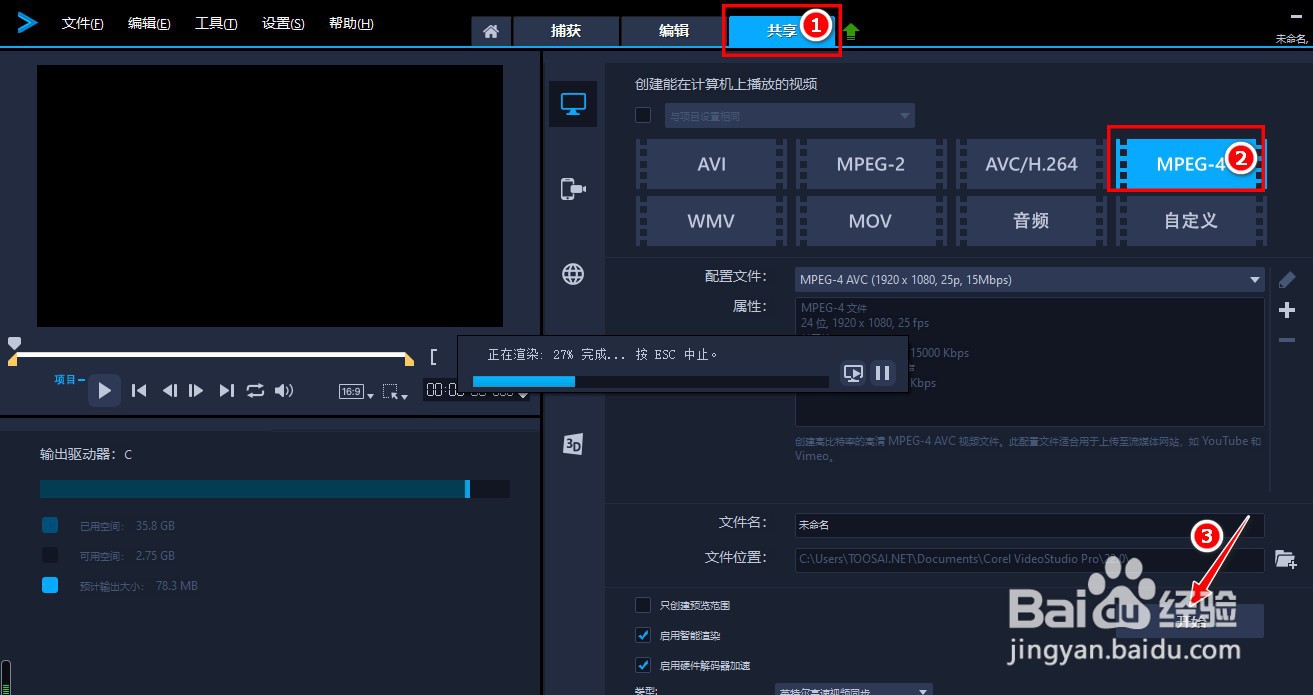1、打开电脑上安装的"绘声绘影"视频剪辑工具软件。
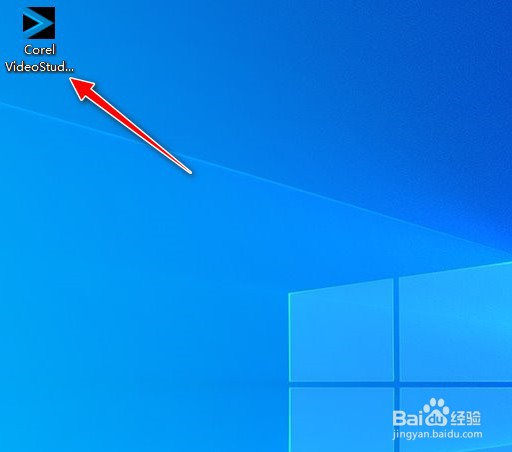
2、进入到软件操作的主界面,选择"导入媒体"图标按钮。
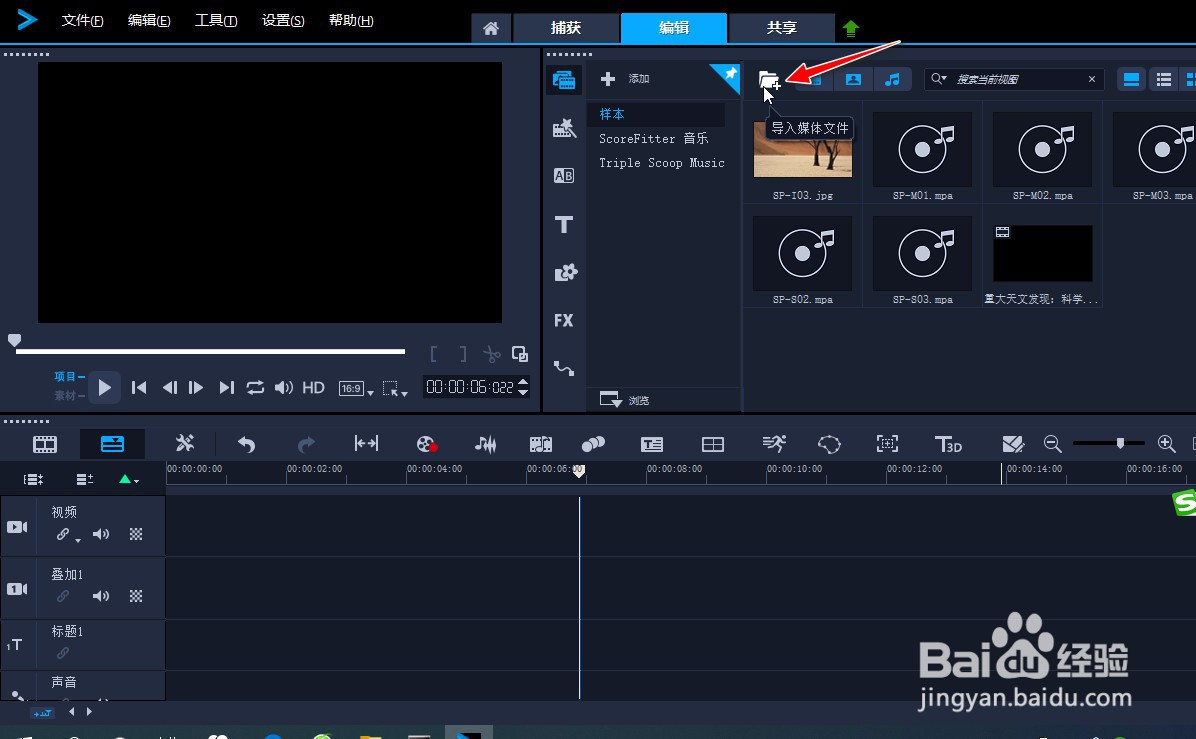
3、从本地电脑选择加载一个视频素材。
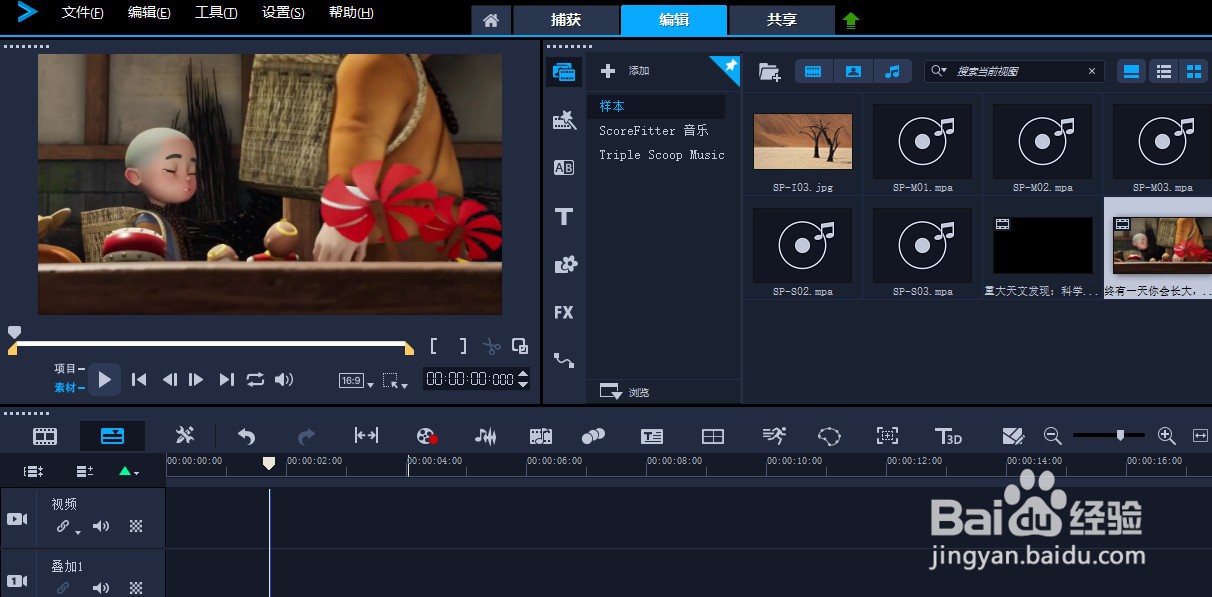
4、用鼠标拖动视频到视频轨道编辑区中。
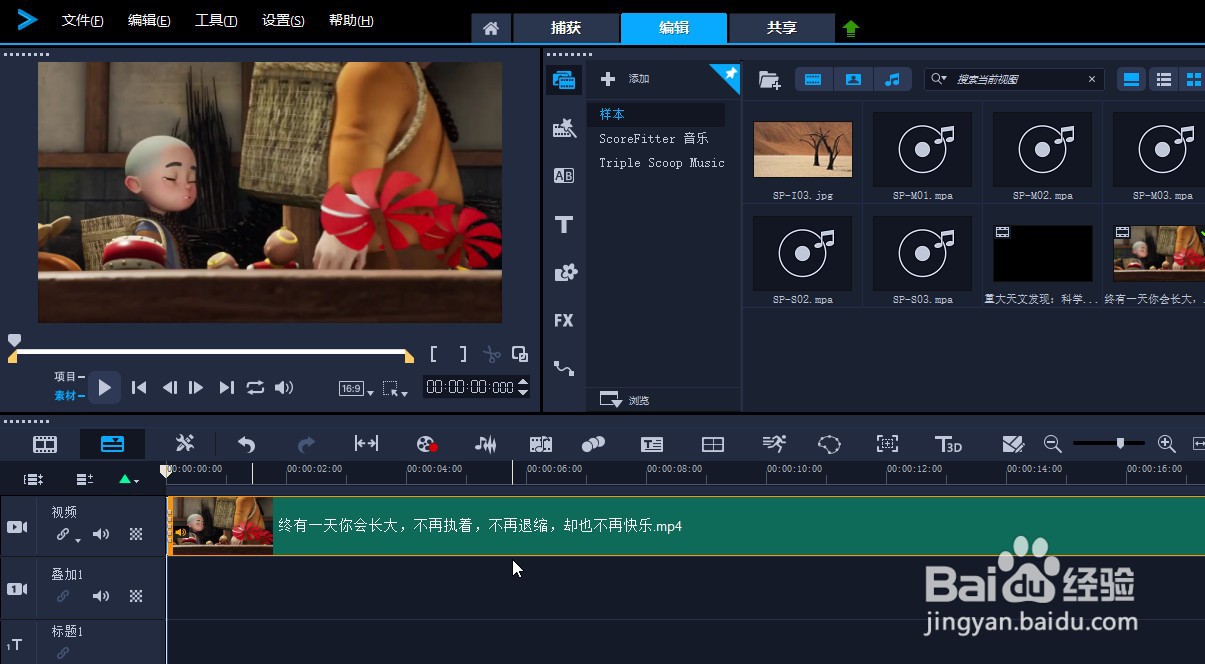
5、用鼠标选中视频轨道上的视频,再选择"字幕编辑器"图标按钮。
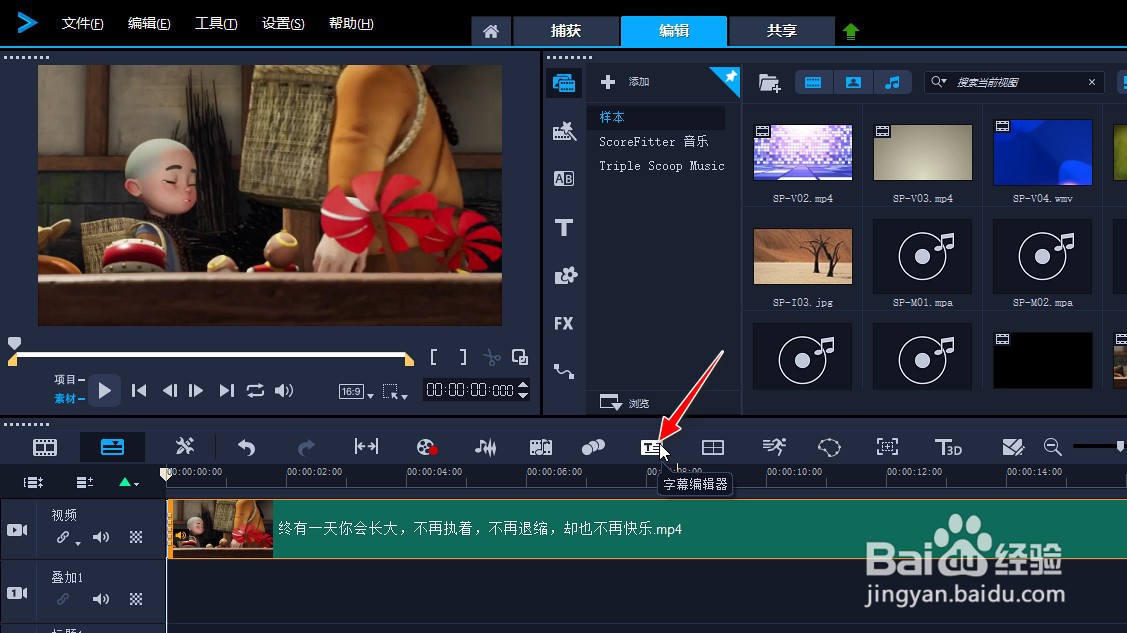
6、再点击选择"+"符号的"添加字幕"图标按钮。
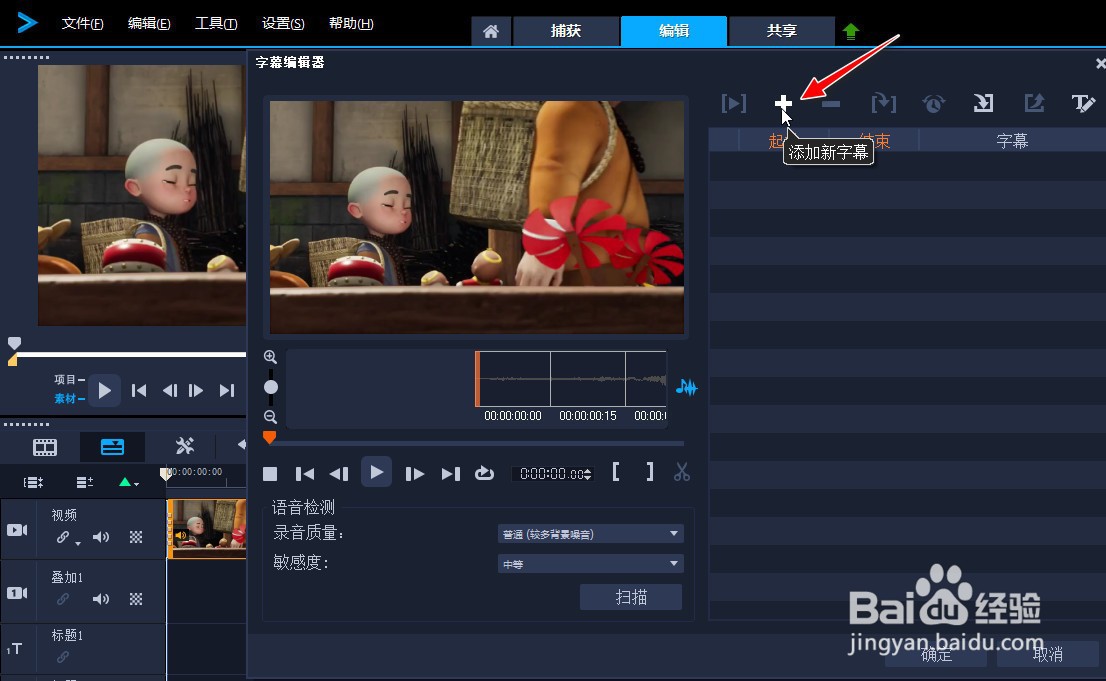
7、用鼠标调整字幕显示的位置区域,再点击"添加新字幕..."标签链接。
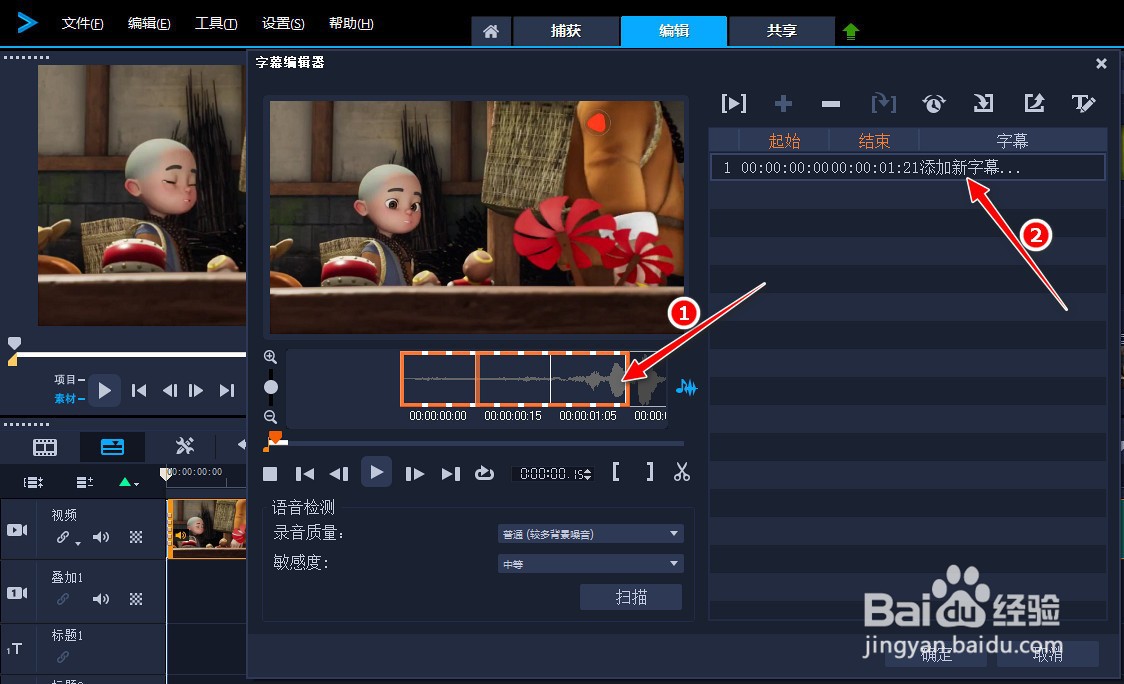
8、完成字幕内容的添加后,再点击"确定"按钮应用生效。
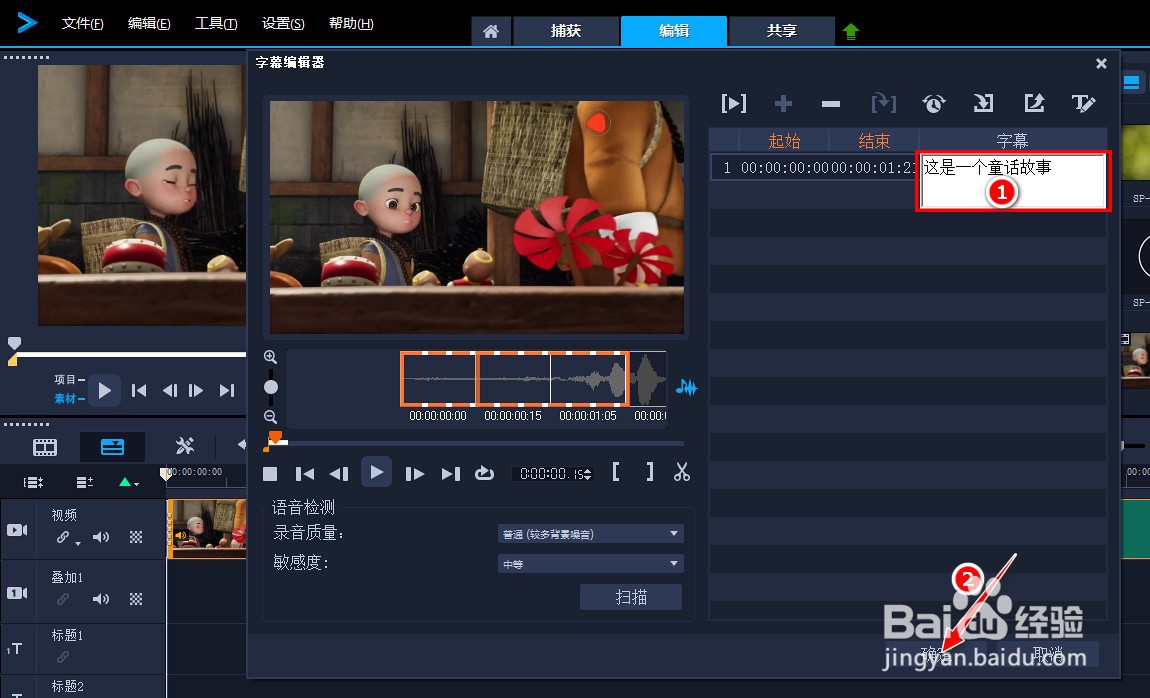
9、点击"播放"按钮,可预览一下视频添加字幕后的视觉效果。
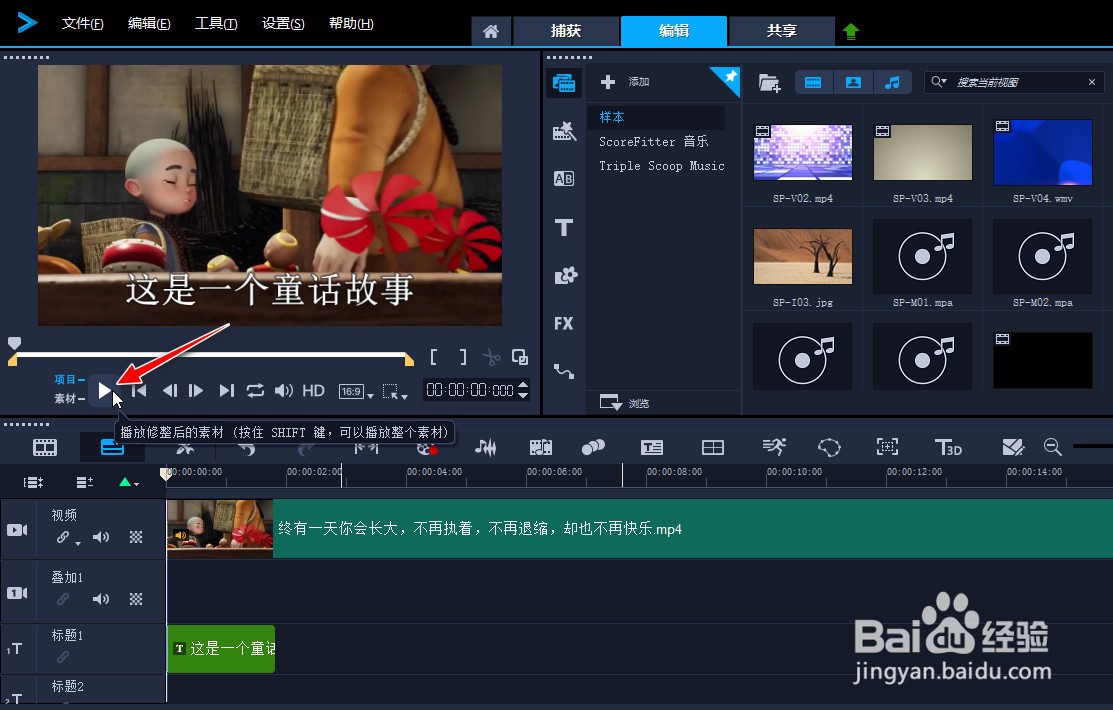
10、最后选择"共享"挢旗扦渌;选项卡,再选择一款导出的视频格式,如"MPEG-4",再选择"开始"按钮即可进行导出添加字幕处理后的视频到电脑上。